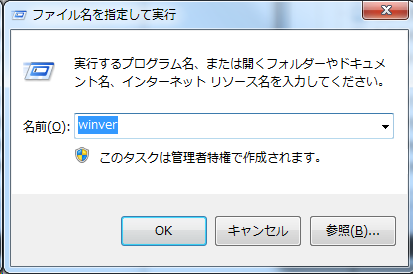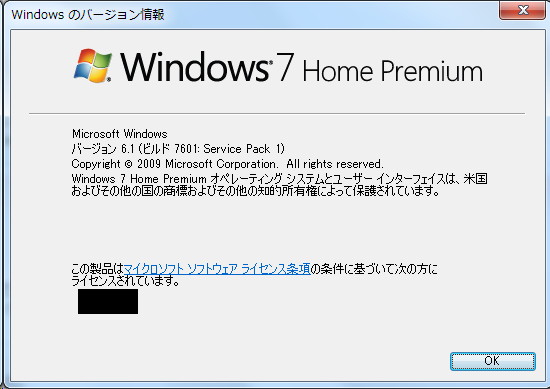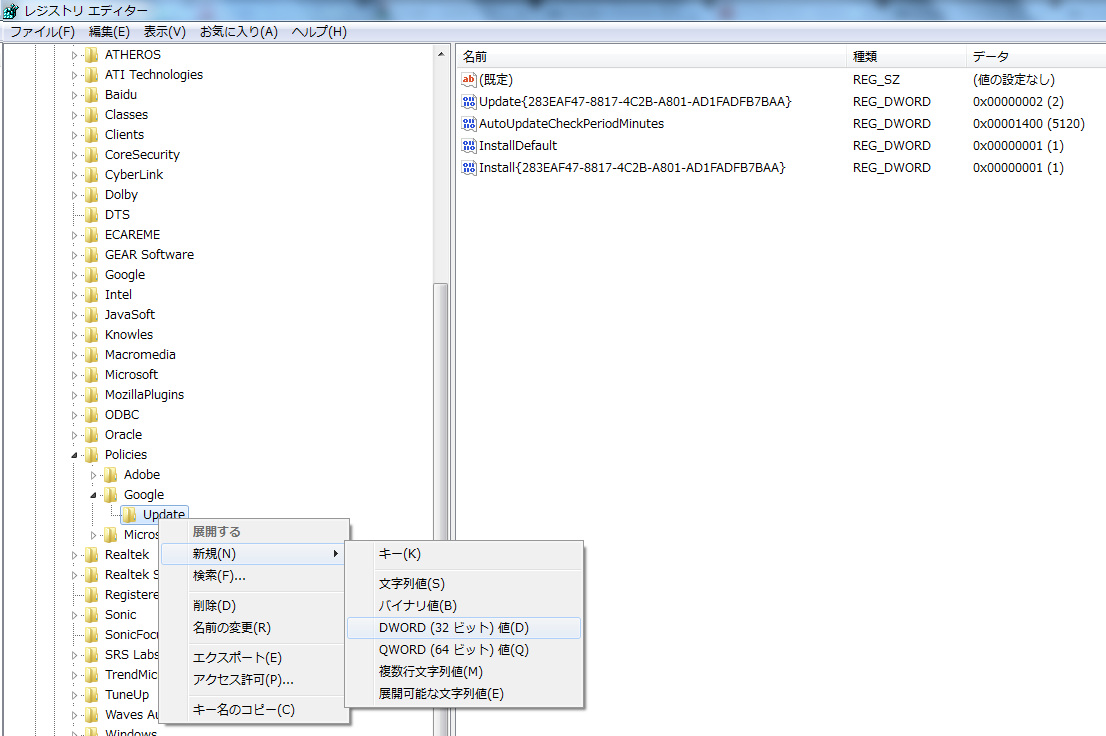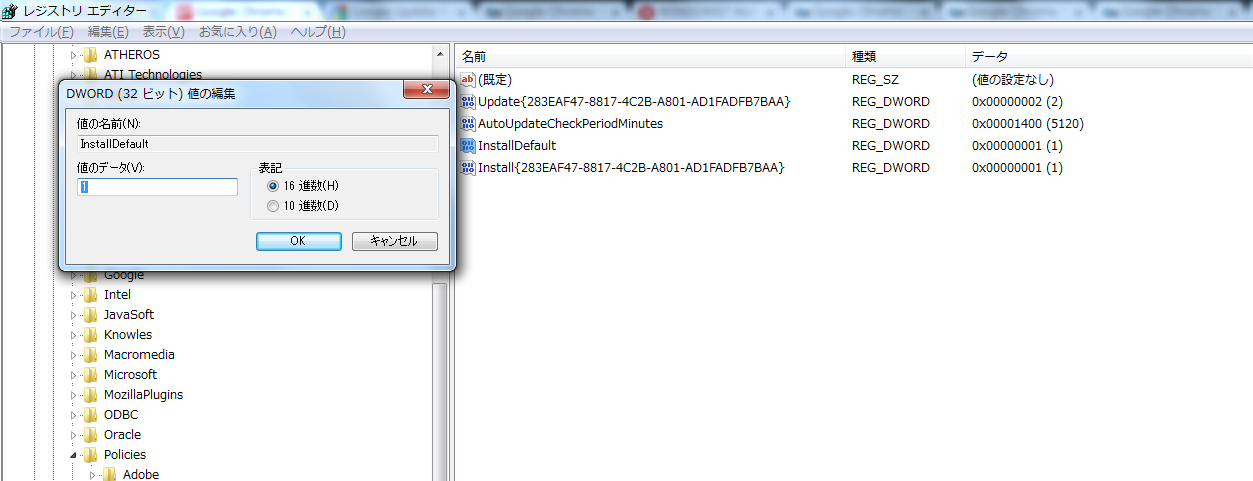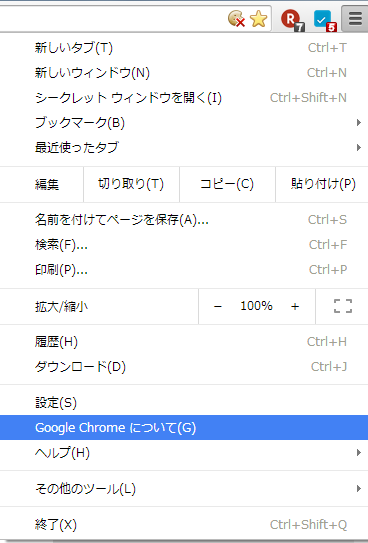スポンサードリンク
「Google Update Group Policy 設定に矛盾があるため、Google Chrome を更新できません」
定期的にブラウザやitunesのアップデート情報が自動通知されますよね。
「更新する」を選択してちょっと待てば終わり。
…また何かレイアウト変わったなあ。。
普段はこんな感じで気軽に行うアップデートですが、今回、私はchromeの更新が上手くいかない事態に直面しました。
「Google Update Group Policy 設定に矛盾があるため、Google Chrome を更新できません」
→これを解決する方法を紹介します。
まず、「ウィンドウズキー+R」から”ファイル名を指定して実行”して、自分のパソコンでグループポリシーを利用できるか確認しましょう。
この結果…
”Home Premium”か”Professional”であるかと思いますが、私のようにライトユーザーの方は前者、会社のパソコン等は後者であるのが通常かと思います。
ではどのようにすればGoogle Chromeは更新できるのでしょうか。
<WINDOWSがHome Premiumの場合>
グループポリシーの設定はレジストリ設定を手動で編集しなければなりません。
「スタート」メニューから「プログラムとファイルの検索」の入力欄に ”regedit” と入力しましょう。
そうすると”レジストリエディタ”が起動します。
左側のディレクトリのツリーを下記のようにたどって下さい。
HKEY_LOCAL_MACHINE -> SOFTWARE -> Policies -> Google -> Update
(1)新規に”InstallDefault”を追加しましょう。
操作方法は上の図のような感じです。名前を”InstallDefault”に変更して右クリックから「修正」
DWORD 値は1を設定します。
(2)新規にInstall{283EAF47-8817-4C2B-A801-AD1FADFB7BAA}”を追加、 DWORD 値は1を設定。
(3)“Update{8A69D345-D564-463C-AFF1-A69D9E530F96}”があると思いますので、 「名前の変更」 で “Update{283EAF47-8817-4C2B-A801-AD1FADFB7BAA}”に変更。DWORD 値は2を設定。
(4)(あれば)“DisableAutoUpdateChecksCheckboxValue”を削除しましょう。
上記手順をふんでからGoogle Chromeのメニューで「 Google Chromeについて」を選択すると更新可能となります。
お疲れ様でした。
<WindowsがProfessionalの場合>
”Windows7 Professional”であれば”グループ ポリシー エディタ”を用いて対応可能です。
Google先生も案内してくれるページ(Google Update for Enterprise)にて「管理用テンプレート」を入手してから「gpedit.msc」でグループ ポリシー エディタを用いて行うのですが、この方法に関しては「Google Update Group Policy 設定に矛盾があるため、Google Chrome を更新できません」というエラー文言でググって表示される解説記事を参照すればよいでしょう。
以上となりますが、どちらにせよ普段パソコンを使わない方にとってはちょっとむずかしいですよね・・・。
頑張りましょう。※レジストリの編集は誤ると致命的なことになりかねないので慎重に行ってくださいねm(__)m
ツイート
スポンサードリンク
関連ページ
- Googleカレンダーの通知機能を消す
- デフォルトで使用すると予定の10分前にポップアップとメールで通知されて煩わしかったりしませんか?
- ITunesで曲ごとの音量調整
- IPODが唯一の友人である私のような人には朗報です。プレイリスト内で音が小さい曲、大きい曲の音量補正が出来るんです。
- EVERNOTEバックアップのススメ
- 大変便利なEVERNOTEです。パソコンからもスマホからも使えます。万が一に備えてバックアップをとっておきましょう。
- 時短メール術「辞書登録機能の活用」
- メールの文頭で毎回「いつも大変お世話になっております。○○でございます。」とか打ってるの人生の無駄に感じませんか?
- com.google.process.gapps
- プロセスcom.google.process.gappsは停止しました。と頻繁に表示される現象について。原因と影響、対策を調査しました。
- twitterの複数アカウントを簡単に切り替え
- 皆さんtwitterをご利用の方も多いと思いますが、実名でメールアドレスと紐付けて使ってしまうと愚痴やコアな趣味のことが呟きにくくなるもの。そこで必見の方法を紹介します!
- アマゾンの商品ページのURLを短縮するウラ技
- 天下のアマゾン。プレゼント選びで友人に見てもらおうとURLを貼り付けたらアドレスが非常に長い。そんな気持ち分かるでしょう?ウラ技ご紹介します。
- セキュリティソフトの競合解消!1台に1つで良い
- セキュリティソフトは多ければ多いほど良い、なんて考えていませんか?セキュリティソフトは競合するので、必ず”古いセキュリティソフトをアンインストールしてから新しいセキュリティソフトをインストール”する必要があります。
- bluewindをwindows7で使う
- シンプルかつ超便利なフリーのランチャーソフトbluewindですが、こちらの使い方をwindows7版でご紹介します。
- スタートアップの活用してますか?追加方法
- windows起動時に自動で起動させるものを入れましょう。便利だけどいつの間にか使っていない…そんなツールこそスタートアップに入れて自然に使う慣習を付けましょう。
- Googleカレンダーのショートカットキー
- Googleカレンダーで一元的にスケジュール管理する方も多いと思います。毎日触れるツールだからこそ知っておくと非常に時短になります!
- MSPとMS:フォントの特徴について
- MSPとMSの違いや標準的なフォントについて調査しました。
- Google検索のウラ技で作業効率化
- もはやインフラ化しているGoogle検索にて、小技を体得してリサーチ能力や作業効率を向上させましょう。
- シークレットモードという便利機能がある件
- 家族と共用、恋人と同棲している…。そんな方はブラウザの閲覧履歴が残っていると不都合なこともあるでしょう。怪しいことをするときに役立つシークレットモードをご紹介します。
- Googleカレンダーを使い倒す
- Googleカレンダーで日々の予定・ToDo管理をされている方も多いのではないでしょうか。日々使いやすいように進化しているGoogleカレンダーには様々なショートカットキーがあります。
- Gmailのアーカイブ・削除の違い
- Gmailを使用しているとメールを誤ってアーカイブしてしまう事はありませんか?そもそもアーカイブとは?削除してごみ箱と入れることとは何が違うの?
- Google検索は英語で最新情報を
- 2018年9月現在、Google検索では英語で検索しても日本のサイトから英語で検索されるようになっています。技術に関する最新の情報は大体英語で発信されていますので、検索方法を押さえておきましょう。
- GoogleChromeの時短テク 頻繁に使うサイトの自動呼出し
- マウスポイントが消えた時の対処法
- インターネットをしていて突然マウスカーソルが消えて困っている方はいませんか。おそらくこの方法で解決できます。
- ブラウザのブックマークを隠す/表示する
- Google Chromeを使っている時にブックマークバーを表示したくないとき、または非表示になってしまったときの対処法を紹介します。
- Chrome Actions
- Google Chromeを使っていくうえで便利な新機能をご紹介します。ChromeのUpdateやブラウザに記憶させたパスワードの整理に使えます!
- Google検索の対象を最近の記事に絞る
- Google検索で引用する情報を検索していても、数年前の記事が一番上に表示されてしまう事がありますよね。期間をした検索方法があります。
- メジャーがないときのアプリ
- 便利な世の中で大体思い付くものは存在します。AR機能を使ったアプリで採寸を測ることができました。